
Le diapositive di Google hanno più caratteri rispetto a ciò che può apparire per la prima volta quando si guarda attraverso il menu a discesa Fonts. Ti mostreremo come trovare quei font nascosti e aggiungere loro (o rimuoverli da) questo menu.
Come trovare gli stili dei font disponibili in Google Slides
Google Slides viene fornito con un elenco predefinito di caratteri tra cui scegliere quando si desidera modificare il tipo di carattere del testo. Il menu a discesa viene visualizzato solo nella barra dei menu quando si seleziona una casella di testo. Fare clic su una casella di testo nella presentazione e quindi fare clic sulla freccia giù accanto al nome del carattere.
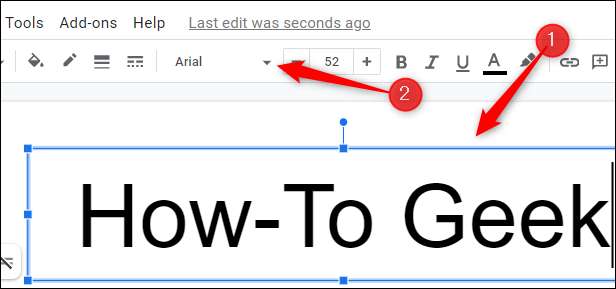
Apparirà il menu a discesa che visualizza un elenco di font. Mentre è ancora una buona lista di font, non tutti i caratteri disponibili sono effettivamente mostrati qui. Se non riesci a trovare il carattere che stai cercando, fai clic su "Altri font" nella parte superiore del menu a discesa.

Apparirà la finestra dei font. Qui è dove puoi trovare tutti i caratteri disponibili in Google Slides.
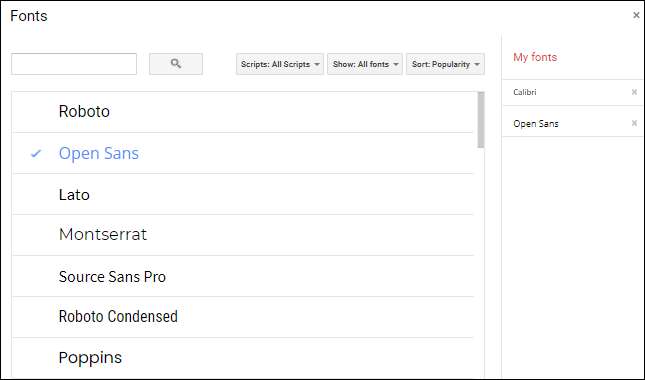
Se conosci il nome del carattere che stai cercando, puoi scriverlo nella casella di ricerca nell'angolo in alto a sinistra della finestra.
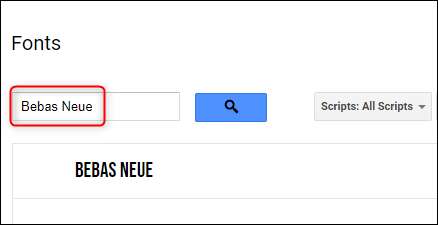
È inoltre possibile utilizzare i filtri per ordinare e mostrare i font disponibili. I filtri possono essere impostati utilizzando i menu a discesa a destra della casella di ricerca.
- Script: Seleziona font per le lingue che utilizzano diversi sistemi di scrittura, come giapponesi, ebraici, arabi e altri.
- Spettacolo: Mostra tutti i caratteri disponibili o filtra gli stili dei font per "Display" "" Scrittura a mano "" "Monospace", "Serif," o "sans serif".
- Ordinare: Ordina i caratteri disponibili per popolarità, ordine alfabetico, la data che sono state aggiunte, o attualmente i font di tendenza.
Fare clic sulla freccia giù a destra della casella per mostrare il menu a discesa, quindi fare clic sull'opzione Filtro dal menu per selezionarlo.
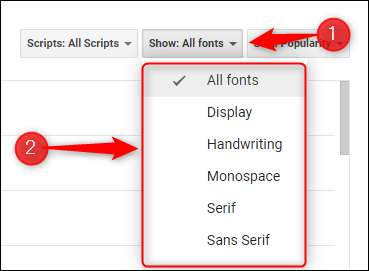
Ora che sai dove e come trovare gli altri font disponibili, il passo successivo è aggiungere (o rimuoverli) dalla tua lista.
Come aggiungere o rimuovere font sulla tua lista
L'aggiunta di un font alla tua lista è semplice come cliccarlo. Quando fai clic su un font, apparirà nel tuo elenco di "My Fonts" a destra.
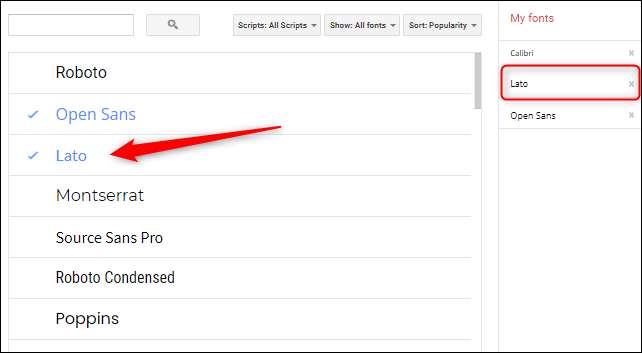
Per rimuovere un font dal tuo elenco "My Fonts", fai clic su "X" accanto al carattere.
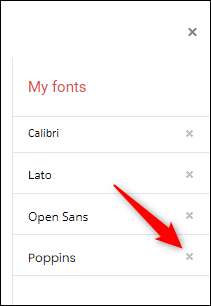
Quando hai finito di aggiungere e rimozione dei font alla tua lista, fai clic sul pulsante blu "OK" nell'angolo in basso a sinistra della finestra.
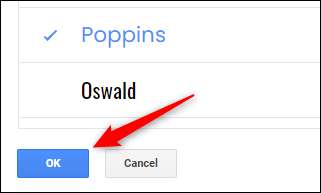
Ogni carattere aggiunto o rimosso nel tuo elenco "My Fonts" si rifletterà nel menu a discesa Fonts quando si modificano le diapositive.
Con il nuovo font sullo schermo, puoi fare una formattazione di base come il corsivo o sottolineare il testo. Questi sono Funzioni di base che devi sapere Come fare per creare una presentazione professionale. Fortunatamente, ci sono un sacco di tasti rapidi per aiutarti con la formattazione del testo. Impara questi e sarai un professionista in pochissimo tempo.
IMPARENTATO: Tutte le migliori scorciatoie da tastiera di Google Slides







